Nginx è una soluzione software open source gratuita per servizi Web, proxy inverso, memorizzazione nella cache, bilanciamento del carico, streaming multimediale e altro ancora. Rispetto ad Apache, Nginx è un server Web ad alte prestazioni, altamente scalabile e altamente disponibile. Grazie alla sua capacità di gestire un numero enorme di connessioni, è il server Web preferito di molti siti Web che gestiscono un traffico elevato.
In questo post, ti mostreremo come installare l'ultimo Nginx Mainline su Rocky Linux 8.
Prerequisiti
- Un server che esegue RockyLinux 8 sulla piattaforma Atlantic.Net Cloud
- Una password di root configurata sul tuo server
Fase 1:crea un server cloud Atlantic.Net
Per prima cosa, accedi al tuo server Atlantic.Net Cloud. Crea un nuovo server, scegliendo Rocky Linux 8 come sistema operativo con almeno 2 GB di RAM. Collegati al tuo Cloud Server tramite SSH e accedi utilizzando le credenziali evidenziate in alto nella pagina.
Una volta effettuato l'accesso al server, eseguire il comando seguente per aggiornare il sistema di base con gli ultimi pacchetti disponibili.
dnf update -y
Passaggio 2:aggiungi un repository Nginx
Per prima cosa, installa il pacchetto dnf-utils usando il seguente comando:
dnf install dnf-utils -y
Quindi, crea un repository Nginx con il seguente comando:
nano /etc/yum.repos.d/nginx.repo
Aggiungi le seguenti righe:
[nginx-stable] name=nginx stable repo baseurl=http://nginx.org/packages/centos/$releasever/$basearch/ gpgcheck=1 enabled=1 gpgkey=https://nginx.org/keys/nginx_signing.key module_hotfixes=true [nginx-mainline] name=nginx mainline repo baseurl=http://nginx.org/packages/mainline/centos/$releasever/$basearch/ gpgcheck=1 enabled=0 gpgkey=https://nginx.org/keys/nginx_signing.key module_hotfixes=true
Salva e chiudi il file, quindi abilita il repository Nginx Mainline utilizzando il seguente comando:
yum-config-manager --enable nginx-mainline
Fase 3 – Installa Nginx Mainline su Rocky Linux 8
Ora, esegui il seguente comando per installare l'ultimo pacchetto Nginx Mainline sul tuo server.
dnf install nginx
Dovresti vedere il seguente output:
nginx stable repo 48 kB/s | 32 kB 00:00 nginx mainline repo 111 kB/s | 86 kB 00:00 Dependencies resolved. =============================================================================================================================================== Package Architecture Version Repository Size =============================================================================================================================================== Installing: nginx x86_64 1:1.21.3-1.el8.ngx nginx-mainline 823 k Transaction Summary =============================================================================================================================================== Install 1 Package Total download size: 823 k Installed size: 2.8 M Is this ok [y/N]: y
Una volta installato Nginx, avvia il servizio Nginx e abilitalo all'avvio al riavvio del sistema:
systemctl start nginx systemctl enable nginx
Successivamente, verifica lo stato di Nginx con il seguente comando:
systemctl status nginx
Dovresti ottenere il seguente output:
● nginx.service - nginx - high performance web server
Loaded: loaded (/usr/lib/systemd/system/nginx.service; disabled; vendor preset: disabled)
Active: active (running) since Fri 2021-10-29 14:01:05 UTC; 14s ago
Docs: http://nginx.org/en/docs/
Process: 4996 ExecStart=/usr/sbin/nginx -c /etc/nginx/nginx.conf (code=exited, status=0/SUCCESS)
Main PID: 4997 (nginx)
Tasks: 2 (limit: 11411)
Memory: 1.9M
CGroup: /system.slice/nginx.service
├─4997 nginx: master process /usr/sbin/nginx -c /etc/nginx/nginx.conf
└─4998 nginx: worker process
Oct 29 14:01:05 RockyLinux8 systemd[1]: Starting nginx - high performance web server...
Oct 29 14:01:05 RockyLinux8 systemd[1]: nginx.service: Can't open PID file /var/run/nginx.pid (yet?) after start: No such file or directory
Oct 29 14:01:05 RockyLinux8 systemd[1]: Started nginx - high performance web server.
Ora verifica la versione di Nginx usando il seguente comando:
nginx -v
Dovresti vedere la versione di Nginx nel seguente output:
nginx version: nginx/1.21.3
Fase 4:configurare il firewall
firewall-cmd --permanent --zone=public --add-service=http firewall-cmd --permanent --zone=public --add-service=https
Quindi, ricarica firewalld per applicare le modifiche:
firewall-cmd --reload
Passaggio 5:accedi alla pagina predefinita di Nginx
Ora apri il tuo browser web e accedi alla pagina predefinita di Nginx utilizzando l'URL http://your-server-ip . Dovresti vedere la pagina predefinita di Nginx nella schermata seguente:
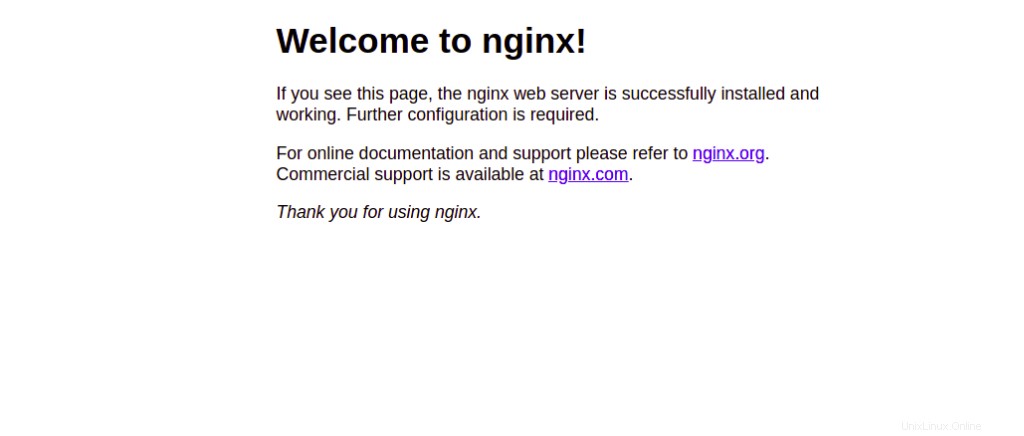
Conclusione
Nel post precedente, abbiamo spiegato come installare l'ultima versione della linea principale di Nginx su Rocky Linux 8. Ora puoi aggiornare facilmente la tua versione attuale di Nginx all'ultima versione; provalo sull'hosting VPS di Atlantic.Net!